Oppsummering
Det er enkelt å dele musikken din på tvers av enheter mellom iOS-enheter. Bare tre trinn, kan du overføre sanger, spillelister og album fra iPad til iPhone via den profesjonelle iOS-synkroniseringsprogramvaren uten å slette noen data.
Gratis nedlastingGratis nedlastingHvordan overfører du sanger fra iPad til iPhone? Du vil finne ut at det er vanskelig å overføre eller synkronisere mange sanger hvis du bare tar det for gitt at iTunes, iCloud eller AirDrop kan løse alle problemene.
Hva bør være den beste metoden til Overfør musikk fra iPad til iPhone? Artikkelen forklarer 5 effektive metoder for å kopiere musikk mellom iOS-enheter. Når du vil overføre musikk fra en iPad til en iPhone, kan du få de beste musikkoverføringene fra denne artikkelen.
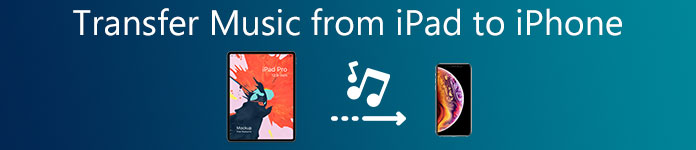
- Del 1: Slik overfører du musikk fra iPad til iPhone (Best Way)
- Del 2: Hvordan synkronisere iPad-sanger til iPhone i tre trinn
- Del 3: Slik overfører du musikk fra iPad til iPhone med AirDrop
- Del 4: Slik synkroniserer du musikk fra iPad til iPhone med samme Apple ID
- Del 5: Vanlige spørsmål om overføring av musikk fra iPad til iPhone
Del 1: Slik overfører du musikk fra iPad til iPhone (Best Way)
Den enkleste måten å flytte musikk fra iPad til iPhone på er å bruke den profesjonelle iOS-synkroniseringsprogramvaren, Apeaksoft iPhone Transfer. Det er iOS-dataoverføringsprogrammet for å migrere musikk, videoer, kontakter, bilder, meldinger, notater, kalendere og annet blant iOS-enheter, datamaskiner og iTunes. Kompatibel med Windows og Mac-datamaskiner, kan du få musikkbevegelse mellom iPad Pro, Air, mini, etc., og iPhone 16/15/14/13/12/11/X, etc.
- Overfør sanger, album og spillelister mellom iPhone, iPad og iPod.
- Rediger ID3-taggen og se musikkinformasjonen for iOS-enheter.
- Administrer musikk som å slette musikk, opprette spilleliste osv.
- Del iTunes U, podcaster, ringetoner, talememoer osv.
Trinn 1. Koble iPad og iPhone til datamaskinen
Få to USB-kabler for å koble iPad og iPhone til denne datamaskinen separat. I mellomtiden, gratis lansering av denne programvaren på datamaskinen din.
I hovedgrensesnittet, bør du plukke opp iPad fra listen Enhetstype i hovedgrensesnittet.
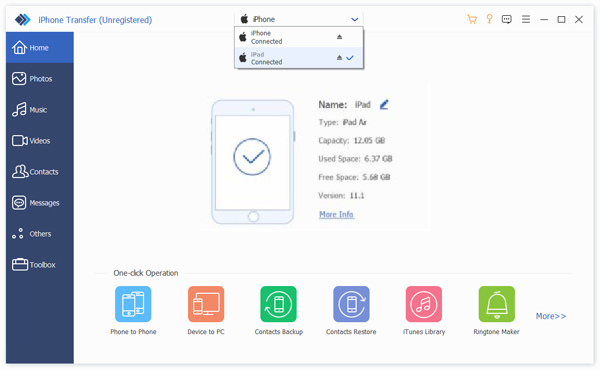
Trinn 2. Velg musikk fra iPad
Etter å ha valgt iPad, vil du se forskjellige datatyper vises på venstre sidefelt. Klikk på Musikk, og du kan se alle musikkfilene som sanger, spillelister, ringetoner osv., Under denne typen.
Merk av for boksen før musikkfilene.
Trinn 3. Overfør iPad-musikk til iPhone
Klikk på Eksporter til enhet-knappen (den andre knappen i menyen) og hent iPhone-navnet ditt fra rullegardinlisten for å begynne å flytte musikkfiler fra iPad til iPhone umiddelbart.
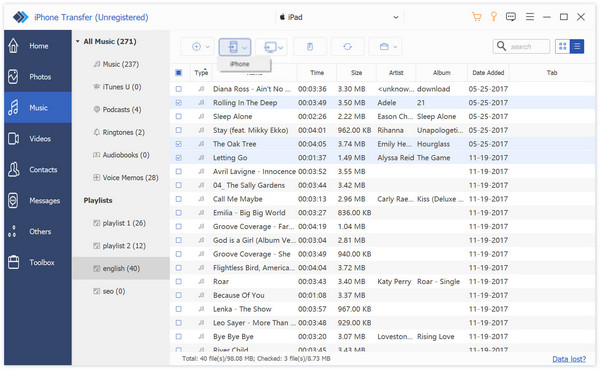
Del 2: Hvordan synkronisere iPad-sanger til iPhone i tre trinn
Når du vil dele noen sanger kjøpt fra iTunes med venner, kan du ikke direkte overføre musikk fra iPad til iPhone med iTunes eller iCloud. Fordi du ikke har lov til å synkronisere data mellom forskjellige Apple-kontoer. I så fall kan du stole på den beste iPad-musikkoverføringsprogramvaren.
Profesjonell metode for å overføre musikk fra iPad til iPhone
For å enkelt overføre musikk, spilleliste eller ringetone fra iPad til iPhone, kan du velge den profesjonelle IOS-musikkoverføringen, MobieTrans. I tillegg til å overføre musikk fra iPad til iPhone, kan den overføre andre 20 + datatyper. Du kan også forhåndsvise og velge ønskede filer på iOS-enheten enkelt. Videre er det flere gode funksjoner for å synkronisere musikk fra iPad til iPhone.
- Administrer iPad / iPhone musikk og andre mediefiler separat.
- Importer mediefiler og spilleliste fra iPhone / iPad / iPod til iTunes-biblioteket.
- Rediger musikkfiler. Slett musikk, endre navn på sanger, opprett spillelister og mer.
- Konverter ikke-støttet lydformat til MP3 eller andre kompatible formater.
Fremgangsmåte for å overføre musikk fra iPad til iPhone
Trinn 1. Koble iPad og iPhone
Last ned og installer iPad-musikkoverføringsprogramvaren på datamaskinen din. Koble både iPad og iPhone til datamaskinen med USB-kabler. Programmet er i stand til å oppdage iOS-enhetene automatisk.

Trinn 2. Velg musikk for å overføre
Klikk "Musikk" på venstre kontroll, og velg deretter spesifikke musikkfiler du vil overføre i høyre forhåndsvisningsvindu. Enten du trenger å overføre alle musikkfiler, eller deler av dem, kan du enkelt velge de ønskede sangene.

Trinn 3. Administrer musikk
Selvfølgelig kan du enkelt administrere musikkfilene. Du kan omdøpe musikk, finne dupliserte, slette uønskede sanger, sikkerhetskopiere / gjenopprette ønskede lydfiler og mer.

Trinn 4. Overfør musikk fra iPad til iPhone
Klikk på "Eksporter til" -knappen, velg "til iPhone" for å overføre MP3-filer fra iPad til iPhone. Etter en stund vil alle valgte musikkfiler bli kopiert fra iPad til iPhone.
Som du kan se ovenfra, kan denne kraftige iPad-musikkoverføringen også hjelpe deg overfør kontakter, bilder, videoer, meldinger og mer. I tillegg har den evnen til lage ringetoner til iPhone og iPad.
Del 3: Slik overfører du musikk fra iPad til iPhone med AirDrop
Trinn 1. Lås opp iPhone og iPad, sveip opp fra bunnen av skjermen og tilgang til "Kontrollsenter". Du kan aktivere alternativet "AirDrop", som du må velge både "Bluetooth" og "Wi-Fi" også.
Trinn 2. Velg alternativet "Bare kontakter" hvis vennen din er i kontaktlisten din. Åpne musikkfilene du vil dele, du kan trykke på “Del sang…” -knappen og velge vennene dine.
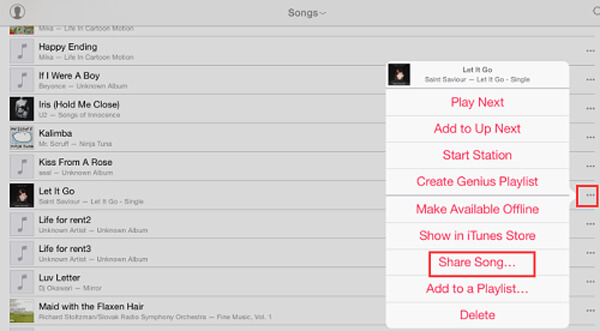
Trinn 3. Etter det kommer det en popup-melding på din venns iPhone. Etter det kan han laste ned den overførte musikken fra iPad til iPhone når begge enhetene er under samme Wi-Fi-miljø. Du kan også bruk AirDrop for å overføre iBooks og andre iOS-filer med letthet.
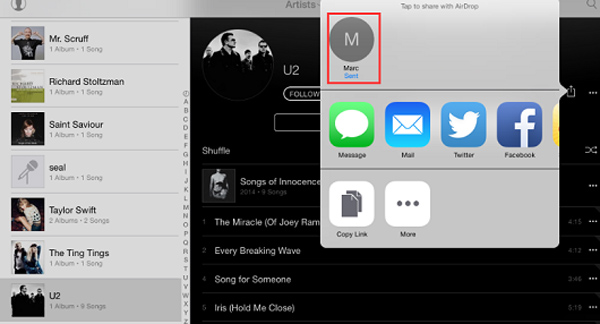
Del 4: Slik synkroniserer du musikk fra iPad til iPhone med samme Apple ID
Hvis du bare trenger å overføre musikk fra iPad til iPhone, kan du bruke to standardløsninger til Apple for å overføre filer. Når du bruker iTunes til å overføre musikkfiler, kan du bare overføre de kjøpte musikkfilene. Når det gjelder iCloud-løsning, sørg for at det er nok plass til disse sangene.
Synkroniser MP3-filer fra iPad til iPhone ved hjelp av iTunes
Trinn 1. Koble iPad til datamaskinen med den originale USB-kabelen. Vanligvis starter iTunes automatisk. Selvfølgelig kan du starte iTunes manuelt og klikke på "File" -menyen.
Trinn 2. Klikk på "iPad" -knappen og velg "Overfør kjøp fra iPad" for å overføre sanger fra iPad til datamaskin, som du kan overføre musikkfilene fra iTunes til iPhone senere.
Trinn 3. Når du har koblet til iPhone, kan du navigere til "Musikk". Velg "Synkroniser musikk" og velg musikkfilene fra iTunes for å overføre musikk fra iPad til iPhone via iTunes.

Overfør musikk fra iPad til iPhone med iCloud
Trinn 1. Gå til "Innstillinger"> "Musikk" for å slå på iCloud Music Library. Hvis du ikke finner alternativet, må du registrere deg for Apple Music eller iTunes Match for å overføre musikkfiler mellom iOS-enheter.
Trinn 2. Etter det blir musikkfilene lastet opp til iTunes Music Library. Det tar noen sekunder å laste opp musikkfiler. Nå kan du få dem på andre iOS-enheter innenfor samme iCloud-konto.
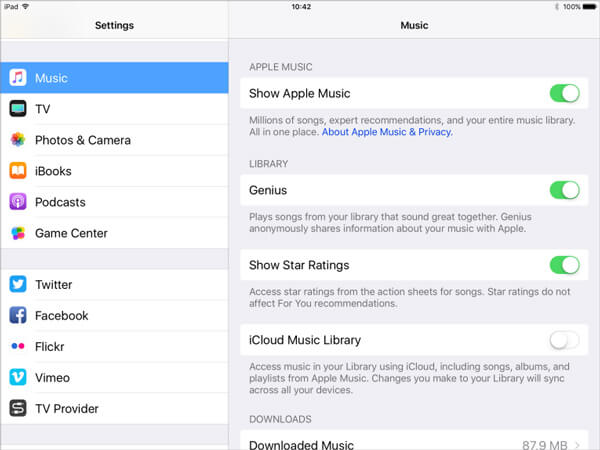
Trinn 3. Bare logg inn din iCloud-konto på iPhone. Du kan finne overført musikk fra iPad på iPhone nå. Etter det kan du laste ned musikkfiler til iPhone hvis det er nok plass.
Del 5: Vanlige spørsmål om overføring av musikk fra iPad til iPhone
Hvordan overføre musikk fra iPhone til iPad trådløst?
For å overføre musikk fra iPhone til iPad trådløst, bør du bruke AirDrop. Metoden i del 3 er hva du kan lære å fullføre oppgaven trådløst.
Hvordan legge til din egen musikk til Apple Music uten datamaskin?
Uten datamaskin kan du bruke AirDrop til å sende iPad-musikken til iPhone trådløst. Det du trenger er å sørge for at begge enhetene er i samme Wi-Fi som nevnt i del 3. Dessuten kan du bruke iCloud til å logge på den samme Apple ID for å synkronisere iCloud-musikken fra iPad til iPhone, men musikkfilene er bare de som er i Apple Music i del 4.
Hvordan spille musikk fra iPad til iPhone uten å overføre?
Hvis du bare vil speile iPad-musikken din til iPhone, i stedet for å overføre, bør du bruke den Screen Mirroring. Trinn 1. Aktiver iPhone og iPad for å koble til i samme nettverk. Trinn 2. Slå på skjermspeilingsfunksjonen på begge utforming ved å sveipe fra ned til opp for å åpne Kontrollsenter og trykk på den. Trinn 3. På iPad finner du iPhone-navnet ditt fra skjermspeilfunksjonen, og spill deretter musikken på iPad, og iPhone spiller det automatisk.
Konklusjon
Når du trenger å dele musikk fra iPad til din venns iPhone, må du bruke den profesjonelle programvaren for musikkoverføring av iPad, MobieTrans eller iPhone Transfer for å kopiere musikk fra iPad til iPhone, eller til og med administrere filene med letthet.
Hvis det bare er noen få sanger du vil overføre, kan du velge AirDrop i stedet. Hvis du vil overføre musikk fra iPad til iPhone innenfor samme Apple ID, kan du bruke iCloud eller iTunes. Hvis du har spørsmål om hvordan du synkroniserer musikkfiler mellom iPad og iPhone, kan du legge mer detaljert informasjon i kommentarene.
For flere emner om iPad overføring, besøk her.




